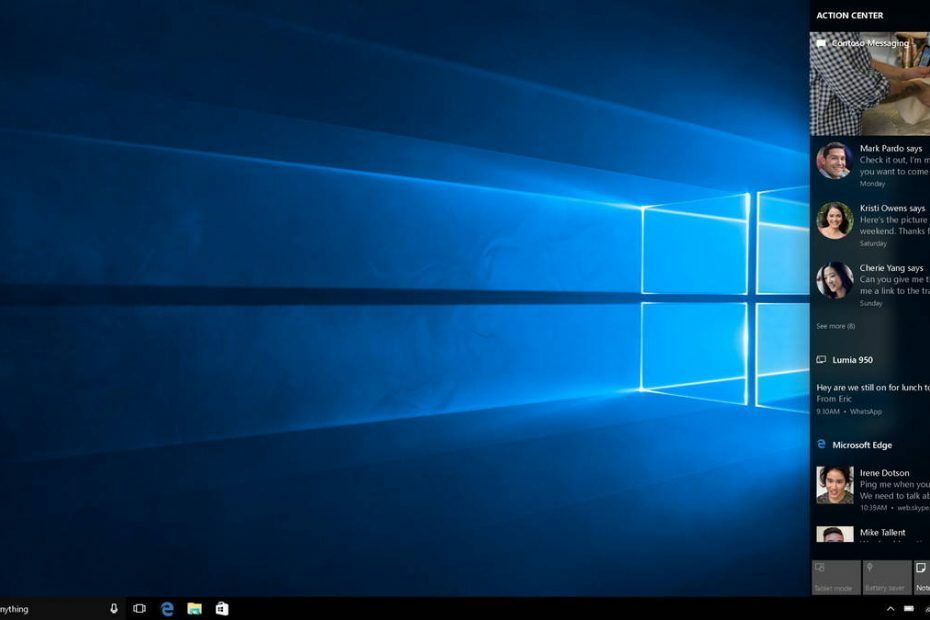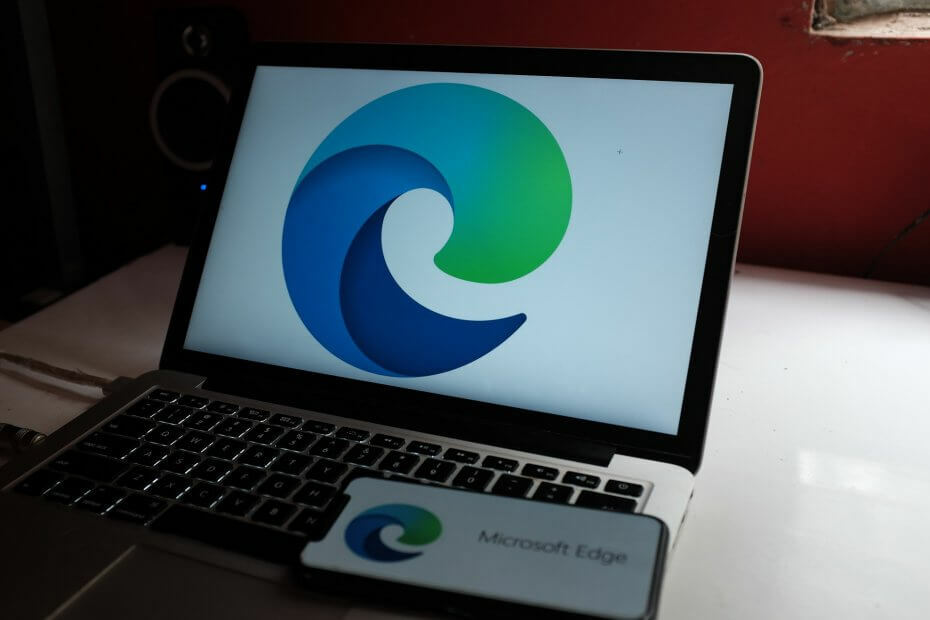
Jūs esat pelnījis labāku pārlūku! 350 miljoni cilvēku katru dienu izmanto Opera, pilnvērtīgu navigācijas pieredzi, kas nāk ar dažādām iebūvētām paketēm, uzlabotu resursu patēriņu un lielisku dizainu.Opera var darīt šādi:
- Viegla migrācija: izmantojiet Opera palīgu, lai pārsūtītu izejošos datus, piemēram, grāmatzīmes, paroles utt.
- Optimizējiet resursu izmantošanu: jūsu RAM atmiņa tiek izmantota efektīvāk nekā Chrome
- Uzlabota privātums: integrēts bezmaksas un neierobežots VPN
- Bez reklāmām: iebūvētais reklāmu bloķētājs paātrina lapu ielādi un pasargā no datu ieguves
- Lejupielādējiet Opera
Adopcijas līmenis Microsoft Edge lēnām, bet noteikti pieaug, jo arvien vairāk lietotāju jaunināšana uz Windows 10. Ja iepriekš neesat lietojis Edge, mēs uzskaitīsim ātru pamācību, kas parādīs, kā pielāgot to, kas tiek atvērts, palaižot Edge.
Šī funkcija ir ļoti noderīga, jo tā nekavējoties palaiž vietnes, kuras bieži apmeklējat.
Kā iestatīt, kuras lapas tiek atvērtas, palaižot programmu Edge
1. Palaidiet pārlūku Edge
2. Augšējā labajā stūrī noklikšķiniet uz Vairāk izvēlne > dodieties uz Iestatījumi
3. Saskaņā Atvērt ar opcijai ir pieejamas četras palaišanas iespējas:
- Sākuma lapa: šī ir Edge standarta palaišanas lapa, kurā tiek parādīta informācija par laika apstākļiem jūsu reģionā, kā arī jaunākās ziņas
- Jaunas cilnes lapa: šī opcija palaiž tukšu jaunu cilni
- Iepriekšējās lapas: šī opcija atjauno iepriekšējās sesijas lapas
-
Konkrēta lapa vai lapas: ja ir vietne, kuru jūs bieži apmeklējat, varat izmantot šo opciju, lai atvērtu attiecīgo lapu (-as) katru reizi, kad palaižat Edge.
- Atlasiet opciju Ievadiet URL laukā
- Ierakstiet tās vietnes URL, kuru vēlaties pievienot
- Klikšķis Saglabāt.
Iestatiet vairākas vietnes, kuras jāatver, palaižot Edge
- Palaidiet Edge
- Augšējā labajā stūrī noklikšķiniet uz Vairāk izvēlne > dodieties uz Iestatījumi
- Klikšķis Pievienot jaunu lapu
- Ierakstiet Vietņu URL kuru vēlaties atvērt
- Noklikšķiniet uz Saglabāt pogu. Pievienotās lapas tiks atvērtas katru reizi, kad palaidīsit pārlūku Edge.
Lai iegūtu papildinformāciju par Microsoft Edge, varat pārbaudīt Microsoft atbalsta lapa. Tur jūs atradīsit virkni rokasgrāmatu par to, kā sākt darbu ar pārlūku Edge.
SAISTĪTIE STĀSTI, KAS JUMS PĀRBAUDA:
- Edge pārlūks saņem lielu atjauninājumu, lai tīmekļa lapas ielādētu daudz ātrāk
- Microsoft Edge tagad pēc noklusējuma bloķē Flash un padara to klikšķi, lai palaistu
 Vai jums joprojām ir problēmas?Labojiet tos ar šo rīku:
Vai jums joprojām ir problēmas?Labojiet tos ar šo rīku:
- Lejupielādējiet šo datora labošanas rīku novērtēts kā lielisks vietnē TrustPilot.com (lejupielāde sākas šajā lapā).
- Klikšķis Sāciet skenēšanu lai atrastu Windows problēmas, kas varētu izraisīt problēmas ar datoru.
- Klikšķis Labot visu lai novērstu problēmas ar patentēto tehnoloģiju (Ekskluzīva atlaide mūsu lasītājiem).
Restoro ir lejupielādējis 0 lasītāji šomēnes.
![Labojums: Amazon Fire Stick ir iestrēdzis uz Amazon logotipa [Easy Guide]](/f/657d2043dd60192a91c60e54ae57dc32.jpg?width=300&height=460)